Использование
Базу УГО можно использовать только для открытых проектов (если нет открытого проекта, программа выдаст сообщение об ошибке). После того,
как Вывы откроете проект и лист плана, Вывы можете вызвать Базу УГО из главной панели инструментов (рис. 1) нажатием кнопки “База УГО” -(рис. 2).
Рис. 1

Рис. 1
Рис. 2

Рис. 2
Кроме того, Базу УГО можно вызывать и из Базы аппаратов (рис. 3), которая вызывается нажатием кнопки “База аппаратов” (рис. 4).
Рис. 3

Рис. 3
Рис. 4

Рис. 4
В Базе Аппаратов аппаратов под секцией “Свойства аппарата”
выберите кнопку «Показать Базу УГО.»
иНажав эту кнопку, Вывы
попадете войдете в Базу УГО (рис. 5).
Рис. 5
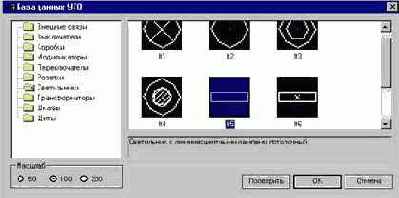
Рис. 5
В левой части Базы расположен находится список папок, в которых находятсялежат УГО аппаратов данного типа. Выбрав одну из папок, в правой части диалога Вывы
увидите в правой части диалога список УГО. (Надо отметить, что сразу послеКогда вы открытия открываете диалога,
выбор активнойа та
папки папкаопределяется тем, какая папкаоторая
была активной при завершении последнего предыдущего сеанса работы с Базой УГО. При первом запуске Базы УГО активной является папка “Внешние связи”). Выбранное УГО сопровождается кратким комментарием под списком УГО. В нижней части диалога есть находятся секция “Масштаб”, в которой можно выбрать масштаб отображения УГО в AutoCAD (масштаб по умолчанию – 1:100). В нижней части диалога также имеются, а также
кнопки
– “Проверить”, “OK” и “Отмена”. По нажатию кнопки “Проверить”
будет обновлен список иконок, используемый при составлении документации. По нажатию на кнопку “OK”
диалог закроется, и а на курсоре появится изображение выбранного Вами вами УГО, которое Вывы
можете поместить на план. Соответственно, пПри нажатии на кнопку “Отмена”
диалог просто закрывается, и ничего не происходит.
